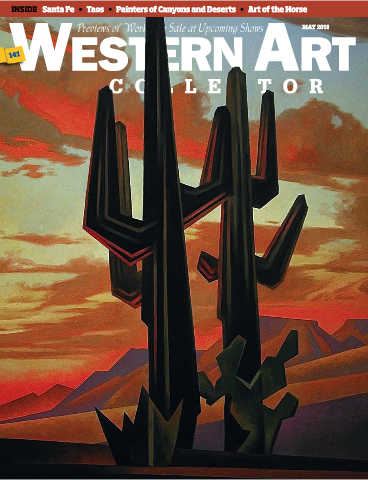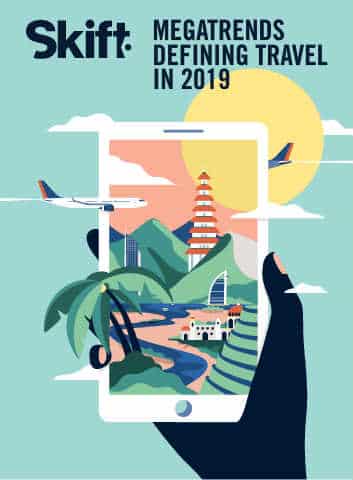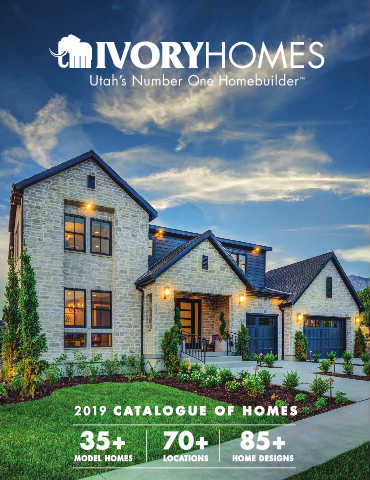Demo de carte de memorie școlară
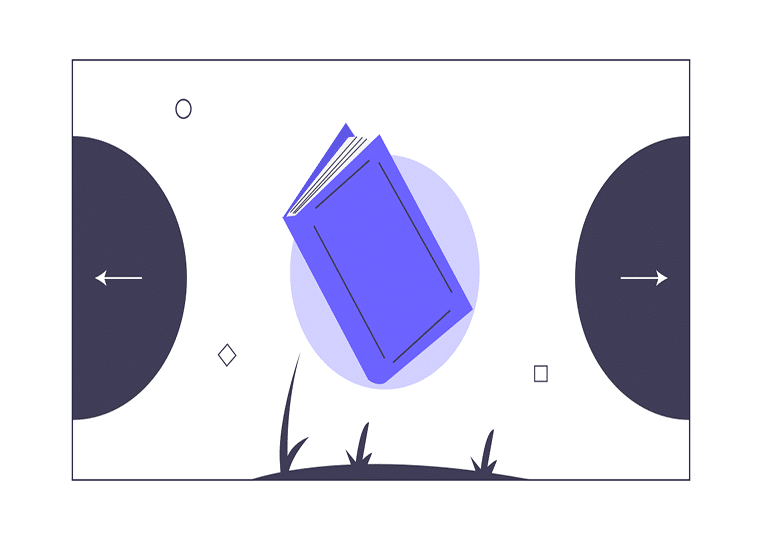
Pe drum, când tu și familiile tale, prietenii și colegii de școală deschideți cartea de amintiri a școlii pe care o creați astăzi, veți fi plini de un vârtej de emoții și veți fi recunoscători pentru ceea ce ați făcut astăzi. Cartea ta de amintiri spune momente mari și amintiri dulci din viața de zi cu zi și din viața de școală. Aveți atât de multe experiențe de împărtășit, ce subiecte ar trebui incluse și cum să păstrați aceste amintiri și povești? Secretul este să rămâi la un plan practic.
Înainte de a începe să creați o carte de memorie, ar trebui să luați în considerare următoarele: Structurați cadrul cărții de memorie: cum veți împărți conținutul cărții, pe subiecte sau după cronologie? Organizați conținutul pentru fiecare parte: trebuie să decideți ce să scrieți despre subiecte. Colectați consumabile: acestea pot include imagini, albume, videoclipuri, fișiere audio etc. Asamblați cartea de memorie: combinați toate componentele separate într-o carte de memorie completată. Și mai jos vă voi arăta cum să asamblați o carte de memorie cu un software de carte de memorie școlară, care le permite utilizatorilor să creeze o carte de memorie personalizată pentru colegiu rich media fără codare.
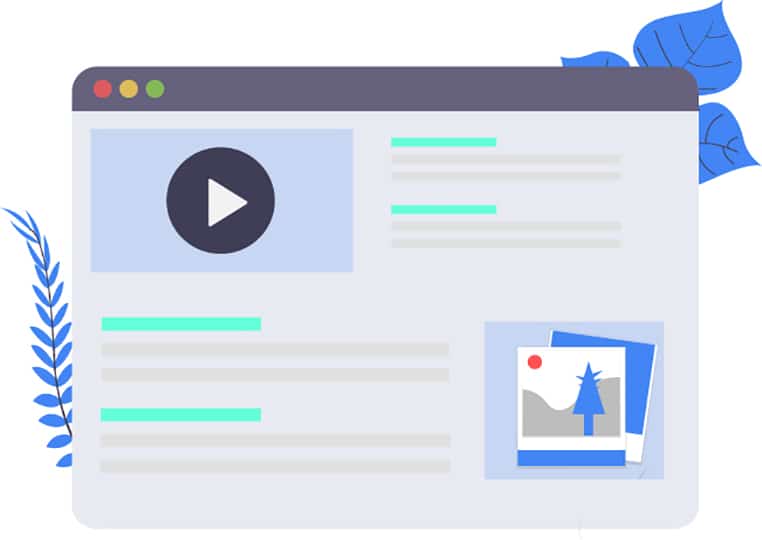
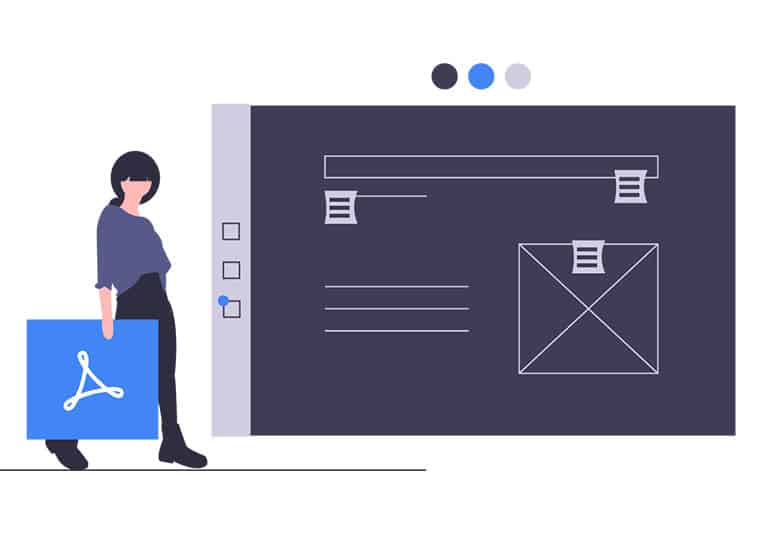
Pasul 1 în Crearea cărții de memorie – Import fișier
După ce pregătiți conținutul cărții într-un fișier PDF, puteți porni Flip PDF Plus și apoi importa cartea de memorie PDF în program.
Pasul 2 în Crearea cărții de memorie – Personalizare
După ce importați fișierul PDF, veți fi uimit de animația interactivă de flip de pagină creată de Flip PDF Plus. Efectul de întoarcere a paginii poate îmbunătăți experiența de citire, făcând cartea de memorie mai captivantă. Apoi puteți personaliza cartea pe baza mai multor șabloane pre-proiectate: utilizați scena animată ca fundal; inserați muzică de fundal; schimbarea perspectivei, culoarea și aspectul; adăugați plugin și puteți, de asemenea, să îmbogățiți cartea cu elemente media (rechizite pe care le-ați adunat): videoclipuri, fișiere audio, galerie de imagini și așa mai departe.
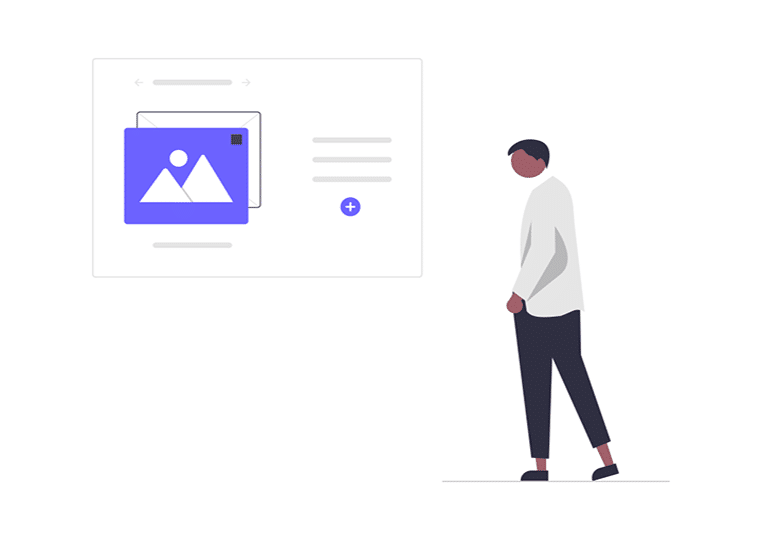
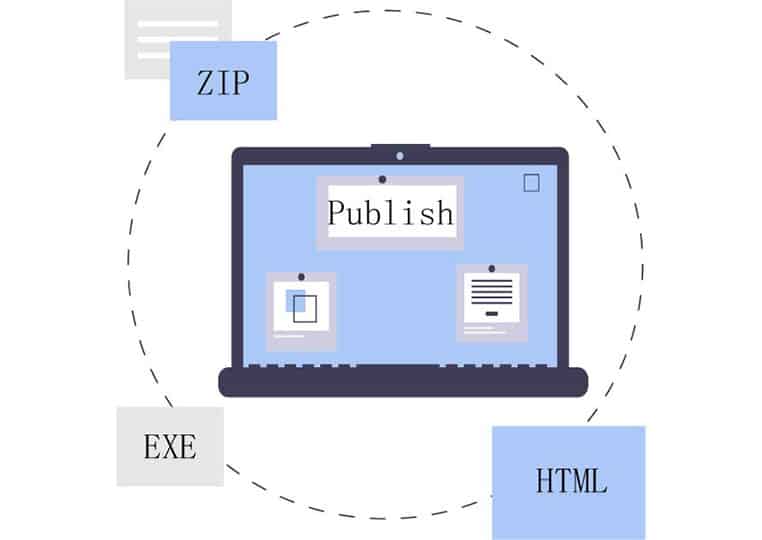
Pasul 3 în Crearea cărții de memorie – Publicare
În cele din urmă, puteți publica cartea de memorie în formate opționale. Puteți scoate o carte HTML și o puteți publica online; puteți salva cartea de memorie într-un fișier EXE autonom și o puteți inscripționa pe CD; îl puteți publica ca plugin și îl puteți instala pe site-ul WordPress, site-ul Joomla și site-ul Drupal; îl puteți publica ca economizor de ecran pentru computerul dvs.; și îl puteți trimite altora prin e-mail.